首先,要先理解和注意的是,Jupyter Notebook是以网页的形式打开,可以在网页页面中直接编写代码和运行代码,代码的运行结果也会直接在代码块下显示的程序。如在编程过程中需要编写说明文档,可在同一个页面中直接编写,便于作及时的说明和解释。
- 安装:打开Anaconda?prompt,输入
conda install jupyter notebook即可完成。注意:安装时出现弹窗,是关于Python.exe的,要点同意,否则,就是后面的来解决打开jupyter notebook一直不运行,不能自动打开浏览器的问题了。
-
解决打开jupyter notebook,自动打开浏览器的问题。一直处在这个状态不动了,按照它给的提示,任意复制后面的这些链接到浏览器,才能手动打开。
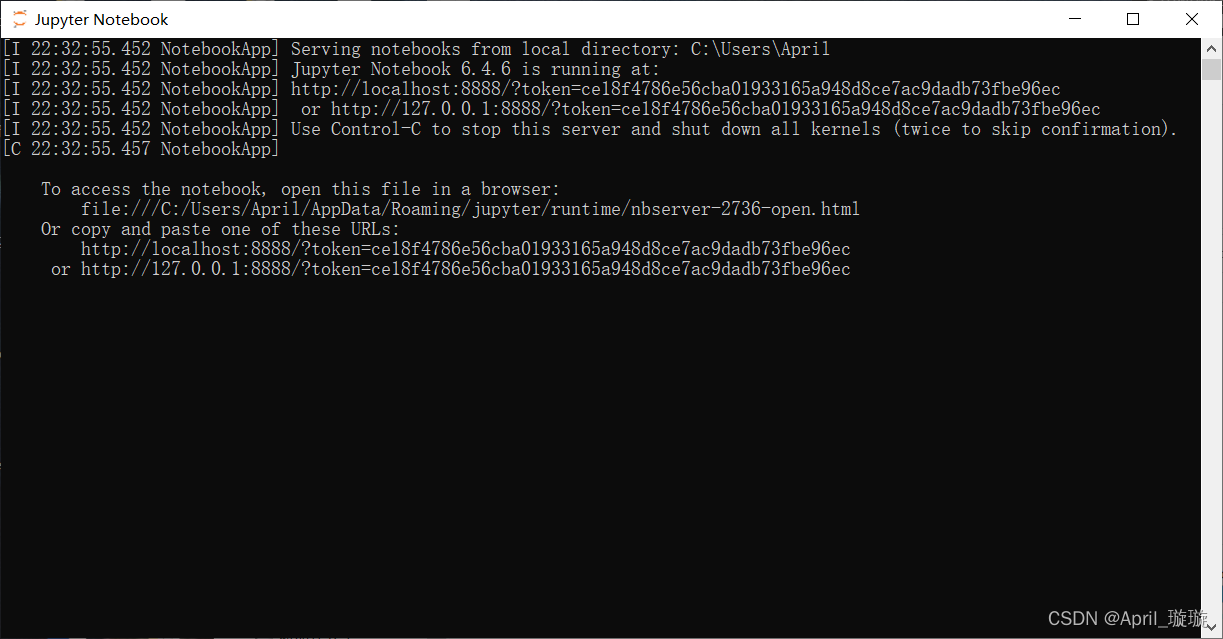 ①个人感觉是跟我一开始没有允许.exe的权限导致的。因此,只需要关闭防火墙再打开防火墙,运行jupyter notebook即可(如果还不行,建议重启一下);②如果第一种不可以,尝试第二种方法:打开anaconda?promote输入:jupyter notebook --generate-config?输出结果:Writing default config to: C:\Users\(你的用户名)\.jupyter\jupyter_notebook_config.py; 打开此文件,在最后加入
①个人感觉是跟我一开始没有允许.exe的权限导致的。因此,只需要关闭防火墙再打开防火墙,运行jupyter notebook即可(如果还不行,建议重启一下);②如果第一种不可以,尝试第二种方法:打开anaconda?promote输入:jupyter notebook --generate-config?输出结果:Writing default config to: C:\Users\(你的用户名)\.jupyter\jupyter_notebook_config.py; 打开此文件,在最后加入?
# c.NotebookApp.browser = '' import webbrowser webbrowser.register('chrome', None, webbrowser.GenericBrowser(u'C:\\Program Files (x86)\\Google\\Chrome\\Application\\chrome.exe')) c.NotebookApp.browser = 'chrome'此路径为我的Google浏览器的路径。(最后,我重启了一下电脑,就可以实现自动打开浏览器了。。)
-
更改jupyter notebook打开的默认路径。一般,直接点图标会直接默认打开浏览器显示C盘下的文件夹/文件。

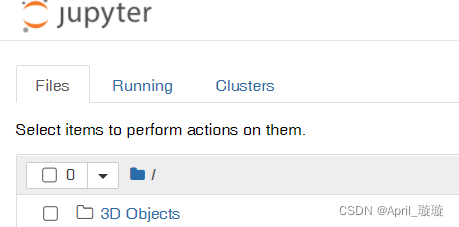
?更换文件夹的方法:?win+R,cmd,输入
cd/d E:,回车。再继续输入,
jupyter notebook回车。回自动打开E盘下的路径。
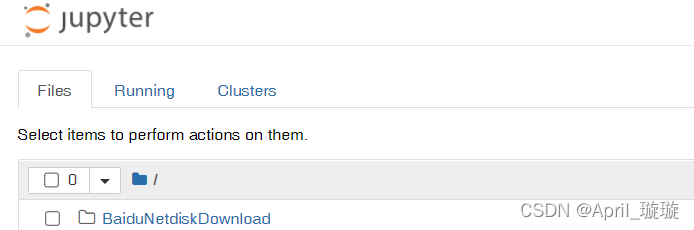 文件夹的路径就更换完成啦。
文件夹的路径就更换完成啦。下面即将开启我的深度学习探索之旅。